Slik Løser Du Tastaturpip, men Vil Ikke Skrive Problem I Windows 10 / 11
Mange brukere rapporterer overfor dette problemet der tastaturet ikke lar deg skrive og holder pipelyd når du trykker på en tast. Dette er et vanlig problem som kan utløses når du trykker på bestemte taster på tastaturet på en bestemt måte, ved et uhell.
Dette er spesifikke hurtigtaster som når trykket ved et uhell på en spesiell måte, gjør alternativet fører til pipelyd støy og skrive problemer. Dessuten er klikkelydene på tastaturet På Grunn Av Filtertastene som gjør tastaturfunksjonen enklere.
den gode nyheten Er imidlertid at du ikke lenger trenger å trykke på tastene for en stund for å skrive lenger. Det kan løses gjennom Tastaturinnstillingene. La oss se hvordan.
Merk – – Dette skjer også hovedsakelig på grunn av klissete nøkler. Bare trykk SHIFT-Tasten 5 ganger, og det vil slå av klissete taster og kan umiddelbart løse problemet.
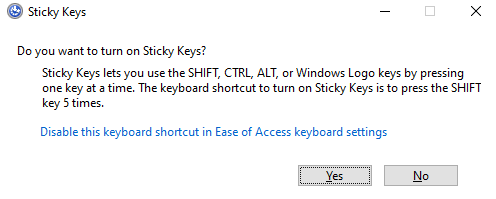
hvis dette ikke virker, prøv de gitte metodene
Løsning 1 : Bruke kontrollpanel
1 . Søk kontrollpanel og klikk på kontrollpanel-ikonet for å åpne kontrollpanel.
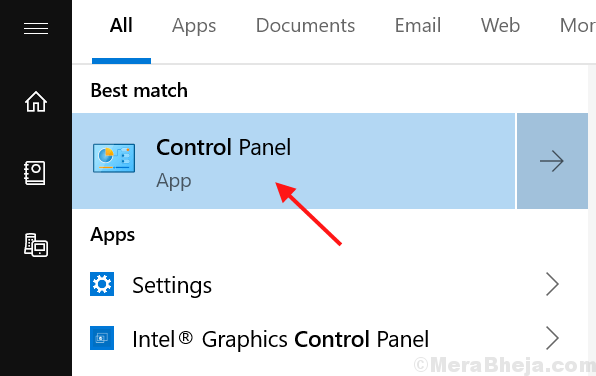
2. Velg vis etter kategori > og klikk Deretter På Hjelpemiddel.
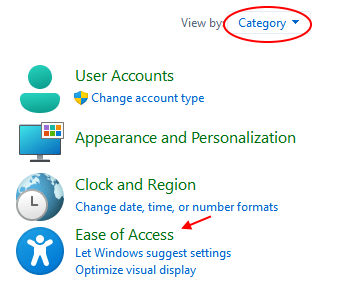
3. Klikk på endre hvordan tastaturet fungerer.

4. Nå fjerner du merket for alle valg av nøkler.
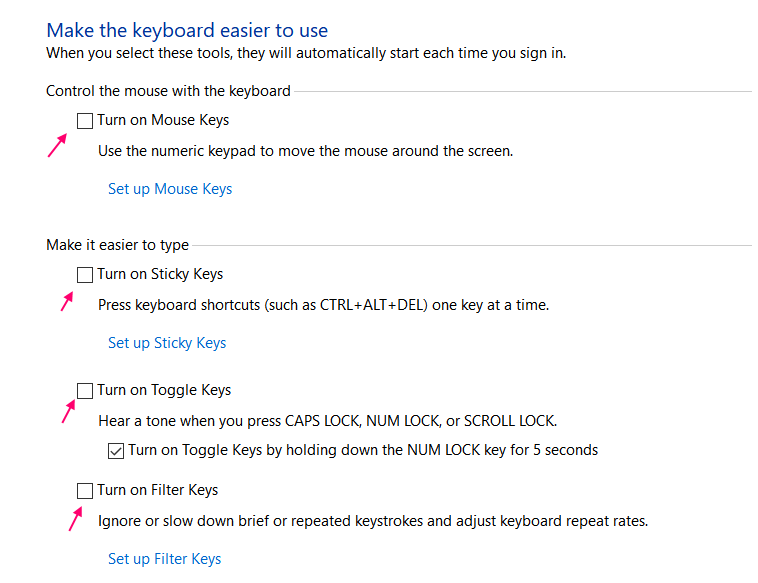
Løsning 2: Bruk Innstillinger-Appen
Trinn 1: Klikk På Start-knappen på skrivebordet og klikk På Innstillinger i kontekstmenyen, plassert over Strømalternativet.
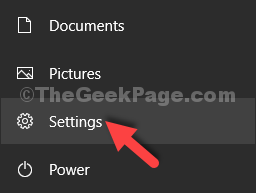
Trinn 2: i Innstillingsvinduet klikker Du På Hjelpemiddel.
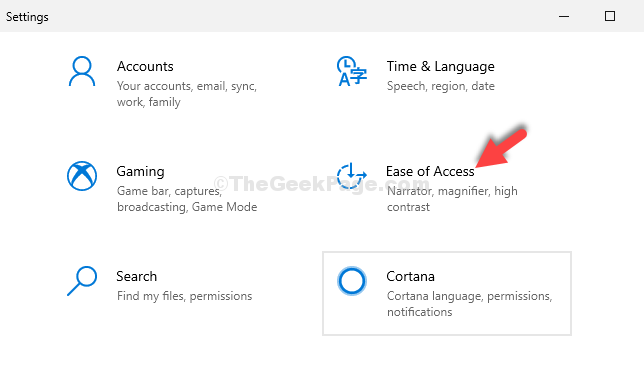
Trinn 3: i neste vindu, på venstre side, bla ned og klikk På Tastatur. Nå, på høyre side av ruten, under Bruk Klissete Taster, under Trykk en tast om gangen for hurtigtaster, slå av glidebryteren.
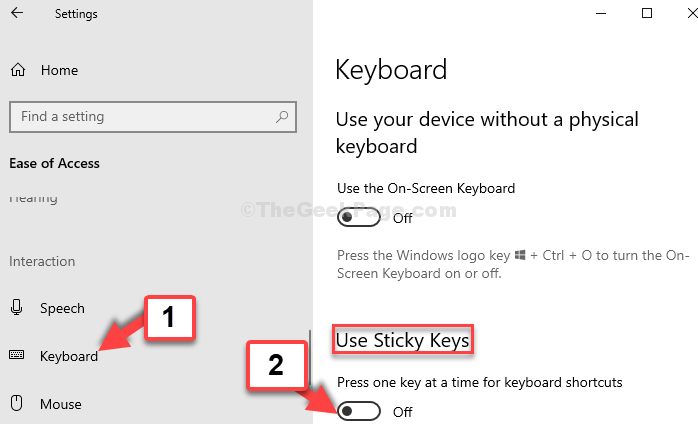
Trinn 4: Slå Av Filtertaster også.
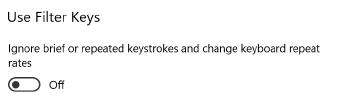
Det er det. Tastaturet vil være tilbake til det normale nå, uten pipelyd og vil skrive jevnt igjen.
Merk – – For Windows 11 brukere
1-Trykk Windows-tasten + i-tasten sammen fra tastaturet for å åpne innstillinger.
2 – deretter Klikker Du På Tilgjengelighet fra venstre meny og deretter tastatur fra høyre side.
3-Slå Av de klissete tastene Fra høyre side.
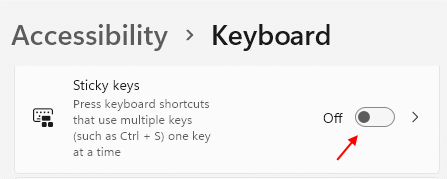
4 -Slå Også Av Filtertaster
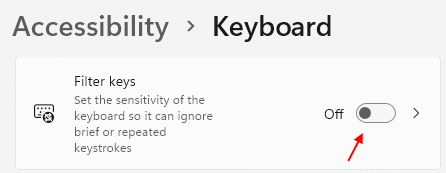

jeg finner lidenskap i å skrive Tech artikler rundt Windows PC og programvare
Leave a Reply